win7电脑如何开启vt?win7开启vt最简单的步骤图解
更新时间:2024-07-10 14:23:00作者:huige
vt是一种虚拟技术,在电脑中玩游戏的时候如果出现卡顿或者崩溃等现象,就需要开启vt来解决,可是有很多win7纯净版系统用户并不知道电脑如何开启vt,其实操作方法不会难,可以通过bios来进行开启,现在就给大家详细介绍一下win7开启vt最简单的步骤图解供大家参考。
方法如下:
1、在开机时长按住F1键,进入bios设置主界面。
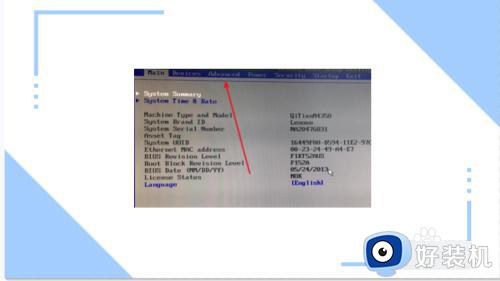
2、点击键盘上,向右的箭头→,选择主菜单 advanced,然后双击cup setup。
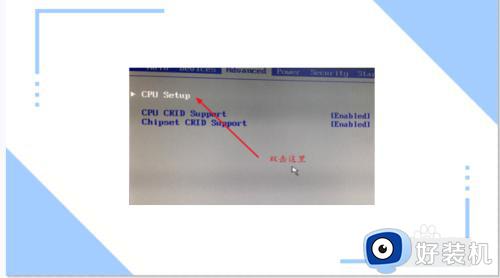
3、通过键盘上向下的箭头,选中Virtualization Technology。
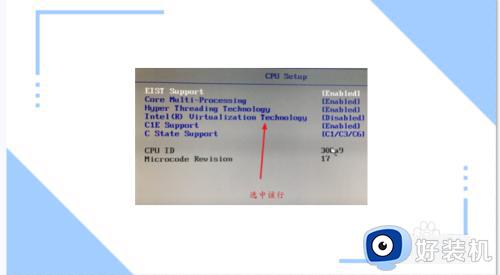
4、选中disable,然后按键盘上的“+”键。
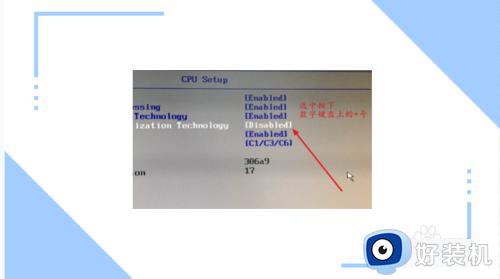
5、这是设置好的状态,按下F10,选择yes即可开机重启。

6、可以看到电脑现在可以支持VT了。
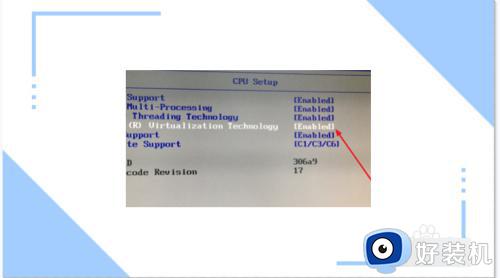
以上给大家介绍的就是win7电脑开启vt的详细方法,大家有需要的话可以学习上述方法步骤来进行开启,相信可以帮助到大家。
win7电脑如何开启vt?win7开启vt最简单的步骤图解相关教程
- windows7如何开启vt win7开启vt过程步骤图解
- win7旗舰版找不到vt在哪里 win7找不到vt开启的解决方法
- win7系统怎么开启vt win7开启虚拟化功能的步骤
- 联想电脑vt开启教程win7 联想win7怎么开vt
- vt电脑怎么开启win7 win7开启vt教程
- win7开启vt的方法 win7系统如何开启vt虚拟化
- win7电脑怎么开vt教程 windows7电脑vt怎么开启
- win7怎么显示快速启动栏 win7系统开启快速启动栏的步骤
- Win7开启SMB服务的步骤 Win7系统怎么开启SMB服务
- win7 ie11 无法启动怎么办 ie11浏览器在win7中无法打开如何解决
- win7访问win10共享文件没有权限怎么回事 win7访问不了win10的共享文件夹无权限如何处理
- win7发现不了局域网内打印机怎么办 win7搜索不到局域网打印机如何解决
- win7访问win10打印机出现禁用当前帐号如何处理
- win7发送到桌面不见了怎么回事 win7右键没有发送到桌面快捷方式如何解决
- win7电脑怎么用安全模式恢复出厂设置 win7安全模式下恢复出厂设置的方法
- win7电脑怎么用数据线连接手机网络 win7电脑数据线连接手机上网如何操作
win7教程推荐
- 1 win7每次重启都自动还原怎么办 win7电脑每次开机都自动还原解决方法
- 2 win7重置网络的步骤 win7怎么重置电脑网络
- 3 win7没有1920x1080分辨率怎么添加 win7屏幕分辨率没有1920x1080处理方法
- 4 win7无法验证此设备所需的驱动程序的数字签名处理方法
- 5 win7设置自动开机脚本教程 win7电脑怎么设置每天自动开机脚本
- 6 win7系统设置存储在哪里 win7系统怎么设置存储路径
- 7 win7系统迁移到固态硬盘后无法启动怎么解决
- 8 win7电脑共享打印机后不能打印怎么回事 win7打印机已共享但无法打印如何解决
- 9 win7系统摄像头无法捕捉画面怎么办 win7摄像头停止捕捉画面解决方法
- 10 win7电脑的打印机删除了还是在怎么回事 win7系统删除打印机后刷新又出现如何解决
